Sponsored Links
4.HDDの診断・管理ツールを含む
1)Western Digital Data Lifeguard Tools
Western Digital Data Lifeguard ToolsはWD製のドライブ管理ユーティリティです。
ハードディスクドライブの新規インストールとセットアップ、フォーマット、パーティション単位でのハードディスクからハードディスクへのコピーを行ったりドライブのジャンパーセッティング / インフォメーションを見ることができます。
<対応OS>
Windows 98、ME、2000、XP、Vista、7、8
・Western Digital Data Lifeguard Tools 11 にはWindows版とDOS版があります。
・DOS版はフロッピーから起動。
・ダウンロードサイト
http://www.majorgeeks.com/files/details/western_digital_data_lifeguard_tools.html
http://www.softpedia.com/get/System/Hard-Disk-Utils/Western-Digital-Data-Lifeguard-Tools.shtml
2)Seagate SeaTools (診断用)
Seagate SeaTools はノートPC、デスクトップPC、外部のハードドライブのトラブルシュートのために設計された、ほとんどの Seagate HDD に対応したハードディスク診断ツールです。
<対応OS>
Windows XP、Vista、7、8
・USB, 1394, ATA (PATA/IDE), SATA, SCSI ドライブに対応しています。
・GUIで使用できるWindows版とDOS版の2種類あります。
(SeaTools for Windows、SeaTools for DOS)
・Seagate ダウンロードサイト
http://www.seagate.com/jp/ja/support/downloads/
Sponsored Links
—関連記事—
・Windowsパソコンのデータバックアップ方法について
・Windowsパソコン ハードディスク空き容量不足の「原因と対策」について
・Nagatsukiさんが、定番のバックアップソフト「BunBackup」の最新版v5.0をリリース
・7、8の顧客に1年間無償で提供されて、Windows 10で終わりと云われているが、10の更新プログラムが、この先、無償で提供されるのか?
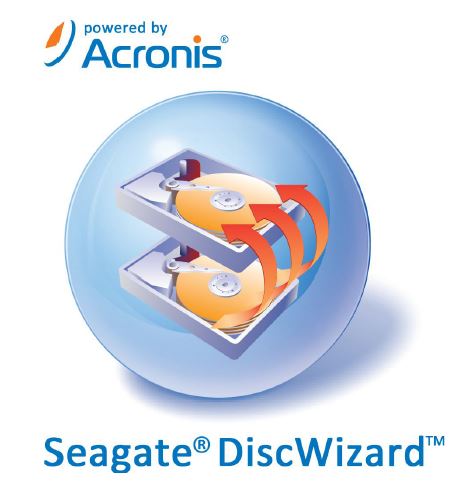
コメント
Windows10のバックアップ機能では、システムが入っているドライブのみのバックアップしか取れない機能のようですが、他のドライブに保存したデータをシステムのバックアップを行ったドライブ以外にバックアップする方法がありますか。
鳴海様
コメントありがとうございます。
「他のドライブに保存したデータをシステムのバックアップを行ったドライブ以外にバックアップする方法がありますか。」とありますが。。。。
「他のドライブに保存したデータ」を 、「システムのバックアップを行ったドライブ以外」に「バックアップする方法」。。。ただ単に、移動すればいいだけですが?
ちょっと言っている意味が分かりません。 システム? データ? 何の目的で? どう? バックアップしたいのでしょうか?
こんな意味ですか?
システムが格納されていない別ドライブのデータをバックアップするなら、そのドライブのデータ(ファイル)を丸ごと、別のドライブ又は、別のHDDを接続して、ファイル操作(「切り取り」、「貼り付け」)するだけで、バックアップ終了ですが。。。
それとも、こんな意味ですか?
Cドライブを丸ごとバックアップを取り、Dドライブに保存したいが、Dドライブにはデータが入っていて、Cドライブのバックアップを格納すると、Dドライブの容量が足りないと云う事ですか?
どの位の容量のデータか? 分かりませんが、容量が足りないなら、CドライブのバックアップをDドライブに取る前に、Dドライブのデータを物理的に、別のストレージ(HDD、SSD、USBメモリ)に移動するしか方法は有りません。
<補足説明>
Windowsのバックアップ機能は、システムを含めた形の丸ごとのバックアップは、取れないはずです。
ですので、Cドライブを丸ごとバックアップを取るために、「アプリ」を利用して、丸ごと、別のドライブにバックアップを取るのです。
システムも含めて、丸ごとバックアップを取るメリット、目的は、
バックアップを別のストレージ(HDDなど)に書き戻すと、そっくり同じになりますので、再インストールする手間が省けるからです。
単に、「バックアップ」と言っても3つほど、在ると思います。
1)アプリを利用して、Cドライブ丸ごと、バックアップ。
目的は、別のHDDなどに、システムごと入れ替える為に実施する。
2)Windowsのバックアップ機能を利用して、ある程度のデータを自動的にバックアップを取る。
目的は、どこからデータをCOPYしたらいいか? 格納場所が、さっぱり分からない人が使用する。。。。
3)自分で、ファイル操作(COPY、貼り付け)をして、欲しいデータのみを自由にバックアップを取る。
目的は、格納されているデータの保存場所をちゃんと分かっている方が、データを個別にバックアップを取る。
以上です。